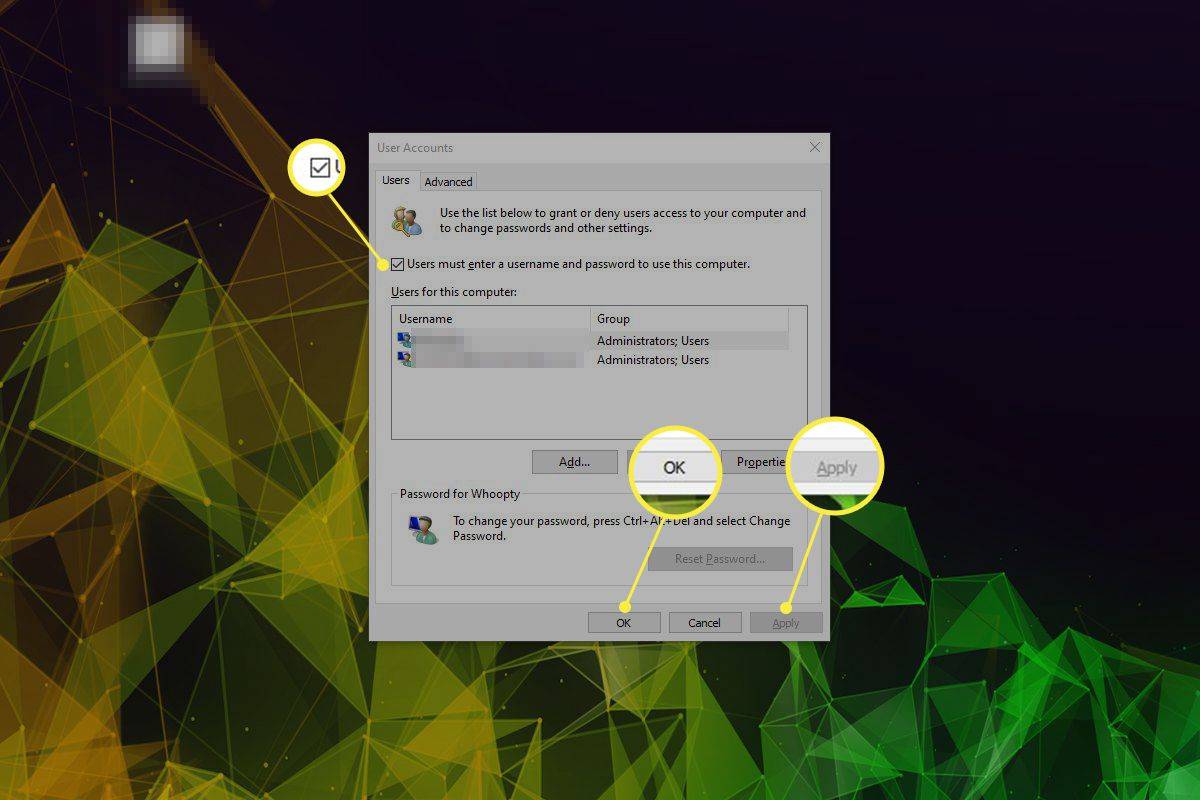Mit kell tudni
- Ha Microsoft-fiókjával jelentkezik be, nyissa meg a Microsoft-fiók helyreállítási oldalát.
- Helyezzen be egy jelszó-visszaállító lemezt, ha rendelkezik ilyennel. Ha nem indul el automatikusan, indítsa el az USB-meghajtóról.
- Ha nem rendelkezik jelszóval, állíttassa vissza az adminisztrátort, használjon harmadik féltől származó visszaállító eszközt, vagy állítsa vissza a számítógép gyári beállításait.
Ez a cikk elmagyarázza, hogyan állíthatja vissza a jelszót egy Lenovo laptopon. Ezek az utasítások a Windows összes verziójára vonatkoznak.
Hogyan állíthatja vissza a bejelentkezést egy Lenovo laptopon?
Ha Microsoft-fiókjával jelentkezik be számítógépére (azaz e-mail címére), állítsa vissza Microsoft-fiókjának jelszavát egy másik eszközzel, például telefonjával vagy számítógépével. Menj A Microsoft helyreállítja a fiókoldalt hogy ezt tegye. A Microsoft-fiók jelszavának visszaállítása után lehetősége van biztonsági kérdéseket feltenni, ami erősen ajánlott arra az esetre, ha ismét elfelejtené jelszavát.
hogyan lehet automatikusan törölni a régi e-maileket a gmail-ben
Ha helyi fiókot használ, és ismeri jelszavát, jelentkezzen be, és változtassa meg Windows jelszavát . Ha valaki más be tud jelentkezni a számítógépre, és rendszergazdai jogosultságokkal rendelkezik, egy másik felhasználóval módosíthatja jelszavát.
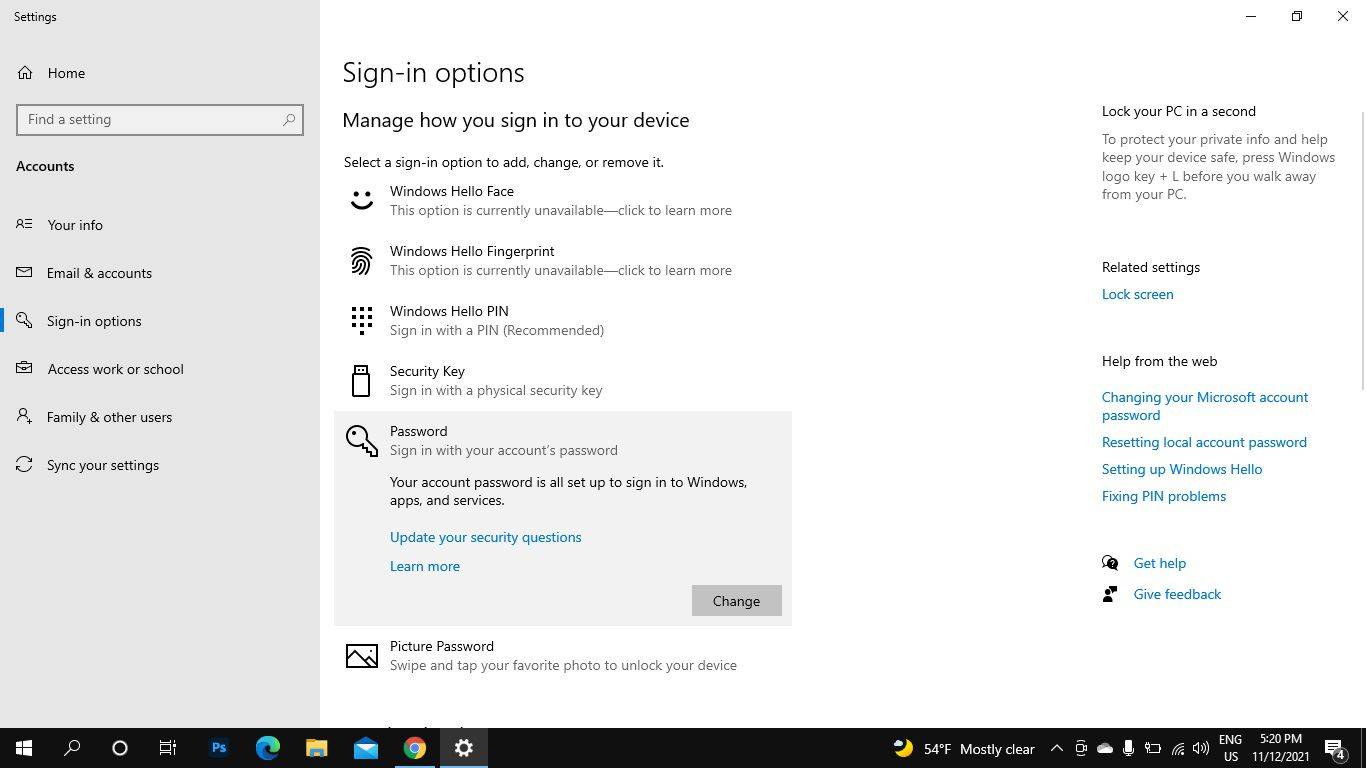
Hogyan lehet kinyitni a laptop zárolását, ha elfelejtette a jelszavát?
Ha nem tud túllépni a bejelentkezési képernyőn, és nincs adminisztrátori felhasználó, akit igénybe vehetne jelszavának visszaállításához, a legjobb megoldás egy Windows jelszó-visszaállító lemez használata. Ez a módszer azonban csak akkor működik, ha létrehozta a Windows jelszó-visszaállító lemezt mielőtt elveszítené jelszavát. Miután elkészítette a visszaállító lemezt, annyiszor használhatja, ahányszor szüksége van rá, még akkor is, ha a jövőben módosítja a jelszavát.
Miután megvan a visszaállító lemez, kövesse az alábbi lépéseket:
-
Próbáljon meg bármilyen jelszóval bejelentkezni. Válassza ki rendben amikor azt mondják, hogy a jelszó helytelen.
-
Helyezze be a jelszó-visszaállító lemezt. A Jelszó-visszaállító varázslónak automatikusan el kell indulnia.
Ha a visszaállító lemez nem indul el azonnal, próbálja meg az USB-meghajtóról indítani a rendszer BIOS-án keresztül.
-
Válassza ki az USB-meghajtót a visszaállító lemezzel, és kövesse az utasításokat az új jelszó létrehozásához.
diagnosztikai és használati adatok ablakai 10
Hogyan lehet kinyitni egy Lenovo laptopot jelszó-visszaállító lemez nélkül?
Ha nem tudja a jelszavát, és nincs alaphelyzetbe állító lemeze, az egyik megoldás a Windows-jelszó alaphelyzetbe állítása a parancssorból. Az egyetlen probléma az, hogy a Windows kérheti a jelszavát. Ha ez a helyzet, használhat egy ilyen eszközt Hiren's BootCD PE .
Vannak más, harmadik féltől származó jelszó-helyreállító eszközök a Windows számára, például Passware Windows Key Basic , de a letöltés előtt alaposan tájékozódjon a nem Microsoft termékekről. Az ilyen programok lehetővé teszik a rendszergazdai beállítások elérését, így visszaállíthatja Lenovo laptopja jelszavát.
Egy másik lehetőség az, hogy gyári alaphelyzetbe állítja a laptopot , amely törli az összes személyes fájlját. Amikor legközelebb bekapcsolja, úgy kell beállítania a számítógépet, mint amikor először szerezte be. Ez a módszer csak akkor ajánlott, ha nem bánja, ha mindent elveszít a gépen.
Hogyan kerülhetem ki a lezárási képernyőt Lenovo laptopomon?
Miután hozzáfér a fiókjához, megteheti állítsa be az automatikus bejelentkezést a Windows rendszerben hogy a jövőben kihagyja a bejelentkezési képernyőt. Ne feledje azonban, hogy ez nem túl biztonságos, mert bárki könnyen bejuthat fiókjába.
Az összes útmutatás elérhető ezen a linken keresztül, de itt van a lényeg: Hajtsa végre a netplwiz parancsot, válassza ki fiókját a listából, majd távolítsa el a mellette lévő pipát A felhasználóknak meg kell adniuk egy felhasználónevet és jelszót a számítógép használatához .